《地下城与勇士》是一款经典的2D横版动作角色扮演网游,它凭借经典街机游戏网络化的创新理念和玩法,以及无限连击的动作特性和多样化的职业分支,为玩家提供了精准的操作体验与打击爽快感。
然而,很多用户在游玩时会遇到游戏无法启动和游戏卡顿的情况。遇到游戏无法启动或卡顿的情况,可能是由于游戏文件损坏、系统兼容性问题、DirectX组件缺失或显卡驱动过时等原因造成的。别担心,本文就教给大家几种有效方法修复DNF无法启动闪退的问题。

一、查看电脑配置并更新系统
适用场景:由于系统兼容性问题导致游戏无法运行,通过更新系统解决大部分兼容性问题
操作步骤:
- 1.打开设置,选择更新与安全,然后点击Windows Update。系统会自动检测并提示可用的更新。
- 2.根据系统提示,下载并安装windows更新。过程中可能需要重启电脑。
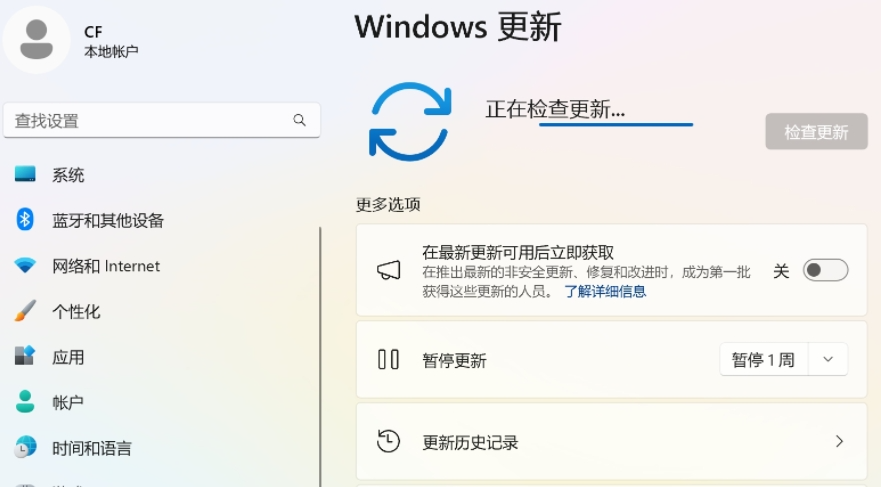
二、检查系统兼容性,更新DirectX版本
适用场景:DirectX版本过旧导致游戏无法启动
操作步骤:
- 1.按下“Win+R”键,打开“运行”对话框,输入“dxdiag”并按回车,打开DirectX诊断工具。
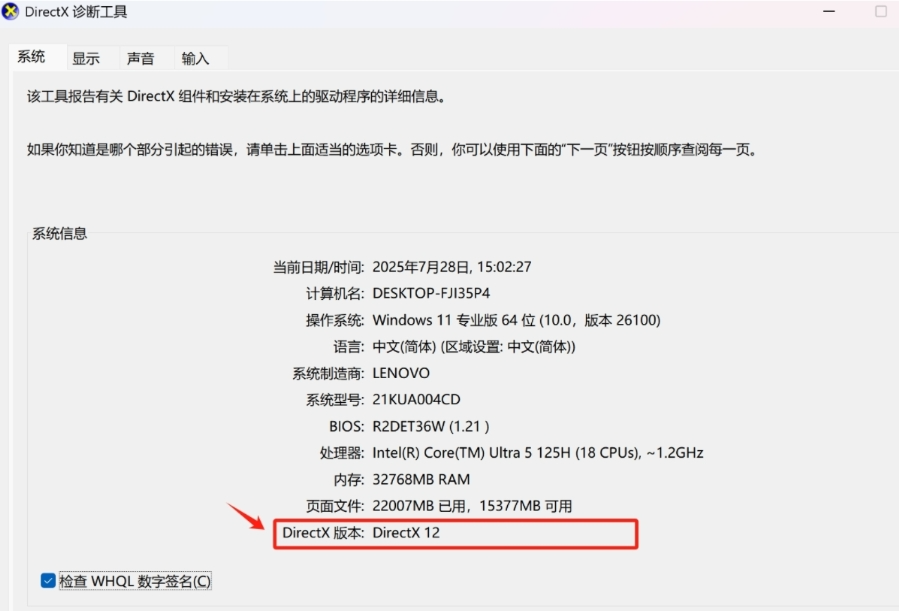
- 2.检查显卡和DirectX的版本信息,确认是否为最新版本。
- 3.更新到最新版本的DirectX
- 访问微软的网站,下载最新版本的DirectX安装包:DirectX End-User Runtime Web Installer。
- 下载完成后,运行安装程序,按照提示完成安装。
- 4.安装完成后,重启电脑并再次尝试启动游戏或应用程序,检查问题是否已解决。
三、使用驱动工具更新显卡驱动
适用场景:显卡驱动过时,导致游戏闪退/无法启动
操作步骤:
- 1.在电脑上安装电脑医生-驱动管理王
- 2.打开电脑医生,进入硬件驱动界面
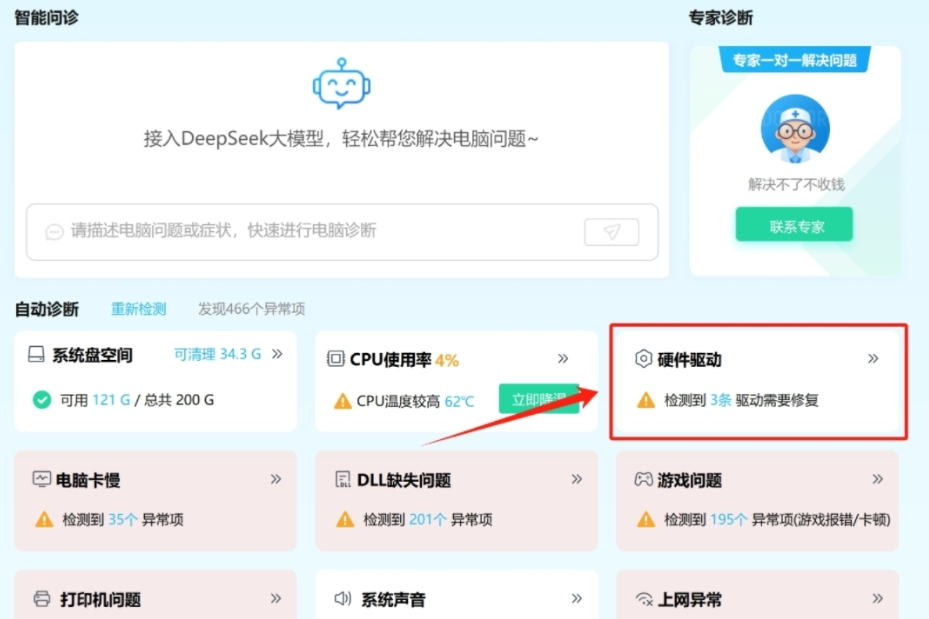
- 3.等待自动检测AMD显卡型号,根据扫描结果选择显卡驱动进行升级更新
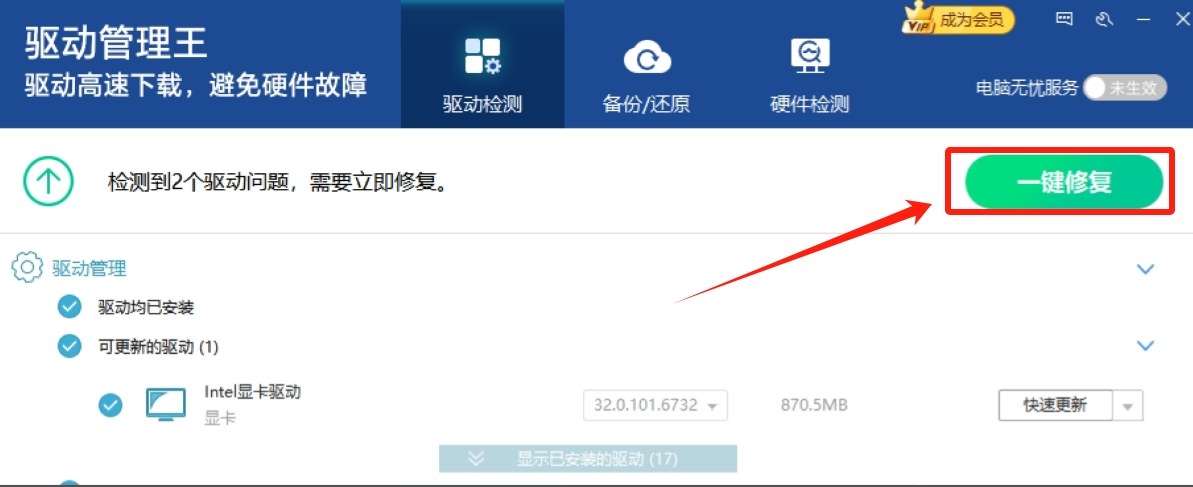
- 4.驱动程序安装完成后,重启电脑
驱动管理王优势:
- 智能一键安装:采用先进硬件识别技术,工具能快速准确识别您电脑中的显卡型号及当前驱动状态。
- 实时驱动更新:监控驱动版本状态,推送性能优化/安全补丁更新,提升硬件兼容性与运行效率。
- 驱动备份与还原:一键备份当前驱动, 一旦遇到问题,即可快速还原到先前版本
- 深度硬件检测:扫描CPU/内存/硬盘等核心部件健康状态,预警温度过高、寿命损耗等潜在问题。
四、优化系统内存设置
- 1.关闭不必要的应用程序和服务:
通过任务管理器查看并关闭当前不需要使用的应用程序和后台服务,以释放内存资源。
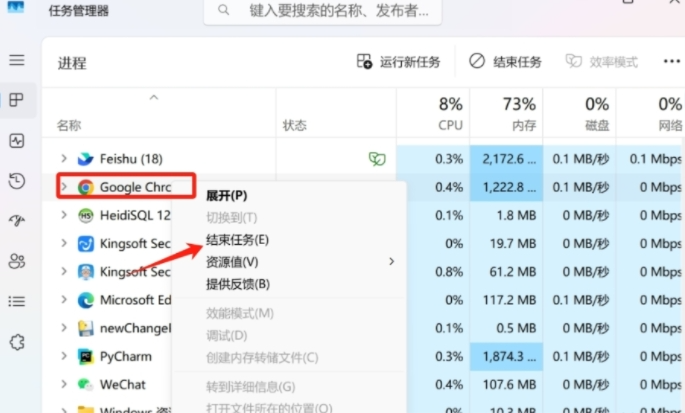
- 2.定期优化系统设置:
使用系统自带的优化工具或第三方优化软件,定期清理系统垃圾、优化系统设置,以提升系统性能。
- 3.查杀病毒和恶意软件:
使用杀毒软件对计算机进行全面扫描,查杀可能存在的病毒和恶意软件,这些恶意程序可能会占用大量内存资源。
五、日常维护建议
1.定期更新系统和软件:
- 确保操作系统、显卡驱动程序和游戏本身都是最新版本,以获得最佳兼容性和性能。
2.清理垃圾文件和临时文件:
- 使用系统自带的磁盘清理工具或第三方清理软件,定期清理垃圾文件和临时文件,以释放硬盘空间和提高系统性能。
3.检查硬盘健康状况:
- 使用硬盘检测工具(如CrystalDiskInfo)定期检查硬盘的健康状况,及时发现并处理潜在的硬盘问题。
4.避免过热:
- 确保电脑有足够的散热空间,定期清理散热器和风扇上的灰尘,以防止过热导致硬件损坏或性能下降。
5.备份重要数据:
- 定期备份游戏存档、个人文件等重要数据,以防数据丢失或损坏。
6.谨慎安装和卸载软件:
- 避免安装来源不明的软件,以防恶意软件或病毒入侵。卸载软件时,使用软件自带的卸载程序或控制面板中的卸载功能,确保彻底卸载并清理相关文件和注册表项。






